Opsi server - konfiguracija
 Nakon instalacije, opisane u prethodnom članku, pristupamo inicijalnom podešavanju i konfiguraciji opsi servisa. Pokrenimo rekonfiguraciju sambe i inicijalizaciju mysql backend-a.
Nakon instalacije, opisane u prethodnom članku, pristupamo inicijalnom podešavanju i konfiguraciji opsi servisa. Pokrenimo rekonfiguraciju sambe i inicijalizaciju mysql backend-a.
# opsi-setup --auto-configure-samba
# opsi-setup --configure-mysql
Kod konfiguracije MySQL-a ponovo unesite lozinku za roota, a zatim lozinku za korisnika opsi koji je admin istoimene baze.
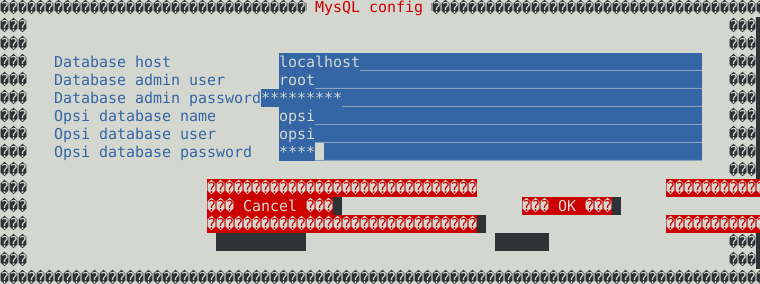
Sada se može pristupiti inicijalnom pokretanju sljedećim naredbama:
# opsi-setup --init-current-config
# opsi-setup --set-rights
# service opsiconfd restart
# service opsipxeconfd restart
Preporuča se pokretanje ove grupe naredbi svaki put kad mijenjamo nešto u konfiguraciji opsi servera.
Zanemarite upozorenja o nepostojećoj /etc/opsi/modules datoteci. Još jednom pokrećemo rekonfiguraciju sambe.
#opsi-setup --auto-configure-samba
Zatim kreiramo korisnika pcpatch preko kojeg instaliramo softver na klijentska računala i koji ima pravo pristupa podacima i dijeljenim direktorijima. Dodajemo ga naredbom opsi-admin, nakon koje unosimo lozinku za opsi, linux i sambu.
# opsi-admin -d task setPcpatchPassword
Opsi administracija je dozvoljena jedino članu grupe opsiadmin. Slijedećom naredbom kreiramo korisnika adminuser.
#useradd -m -s /bin/bash adminuser
Postavljamo linux i samba lozinku za adminuser-a.
# passwd adminuser
# smbpasswd -a adminuser
Učlanjenje i testiranje pripadnosti korisnika adminuser grupi opsiadmin.
# usermod -aG opsiadmin adminuser
# getent group opsiadmin
Rezultat treba biti:
opsiadmin:!:1001:opsiconfd,adminuser
Korisnik koji izrađuje opsi pakete (opsi-makeproductfile), instalira opsi pakete (opsi-package-manager) ili ručno editira konfiguracijske datoteke treba pripadati grupi pcpatch.
#usermod -aG pcpatch adminuser
Testiranje članstva u grupi:
#grep pcpatch /etc/group
Odgovor:
pcpatch:x:992:adminuser
Da učinimo naredbu opsi-set-rights dostupnom članovima grupe pcpatch putem naredbe sudo, pokrenimo:
# opsi-setup --patch-sudoers-file
Ukoliko ne trebate opsi implementaciju dhcp servera kao u našem primjeru, a niste sigurni da ste ga tokom instalacije preskočili, uklonite ga naredbom:
# aptitude remove dhcp3-server
ili
# aptitude remove isc-dhcp-server
Još jednom ponovimo preporučeni slijed naredbi nakon nekih promjena konfiguracije.
# opsi-setup --init-current-config
# opsi-setup --set-rights
# service opsiconfd restart
# service opsipxeconfd restart
Naredba opsi-product-updater usporedi lokalno dostupne produkte s verzijama na repozitoriju. Nadogradnju obavi ukoliko je to potrebno. Odredišni repozitorij se nalazi na:
http://download.uib.de/opsi4.0/products/
Za preuzimanje i instalaciju opsi produkata pokrenemo slijedeću naredbu:
# opsi-product-updater -i -vv
NAPOMENA:Instalacijski produkti kao što su instalacije OS Windowsa (Vista, 7, 8, 2008, 2012) trebaju se dopuniti instalacijskim datotekama sa instalacijskih medija i slično. O toj temi više u jednom od slijedećih članaka.
Ukoliko su sve faze instalacije prošle bez grešaka, možete s nekog klijentskog računala koje ima ispravo podešenu Javu unijeti slijedeću adresu u web preglednik i pristupiti opsi web sučelju:
https://<opsi-server>:4447/configed
Zanemarite upozorenja o nevjerodostojnosti stranice, prihvatite sve rizike, dopustite pokretanje Jave i ulogirajte se kao adminuser u opsi web manager.
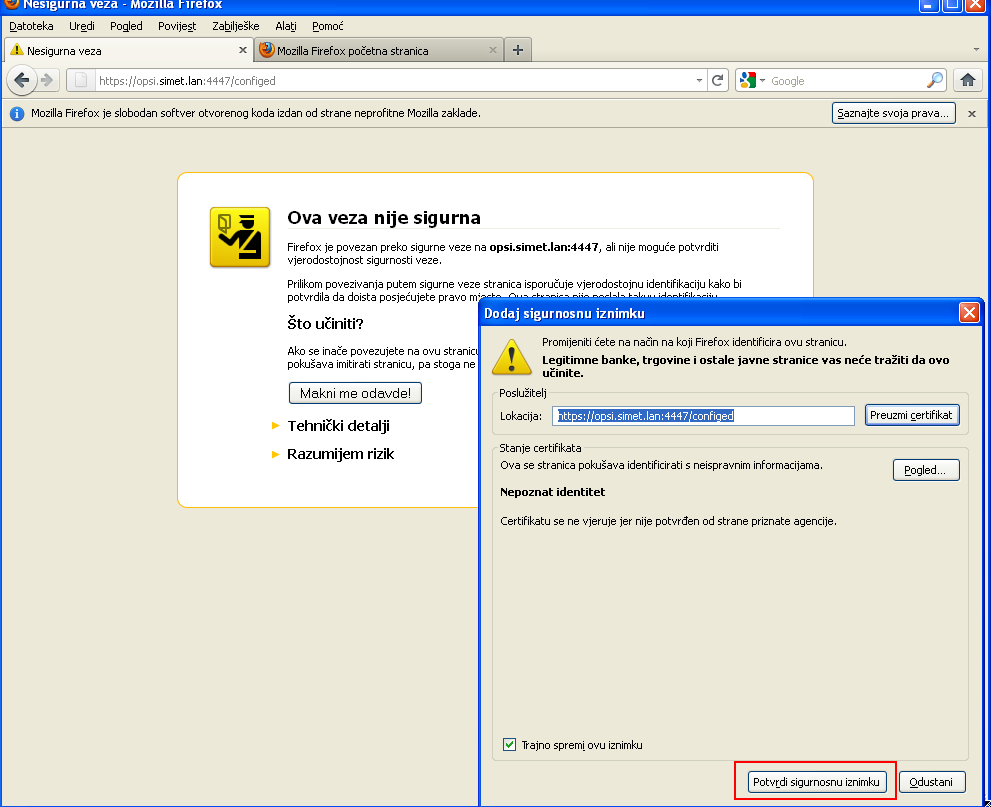
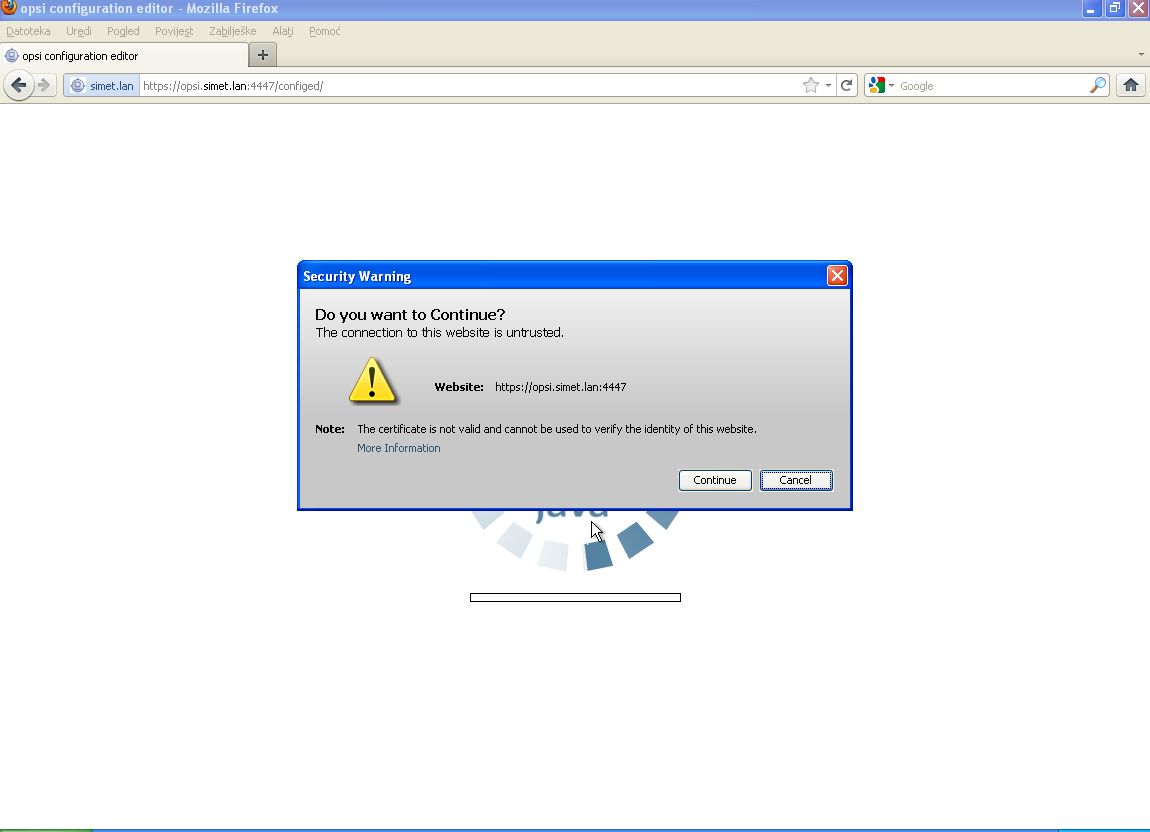
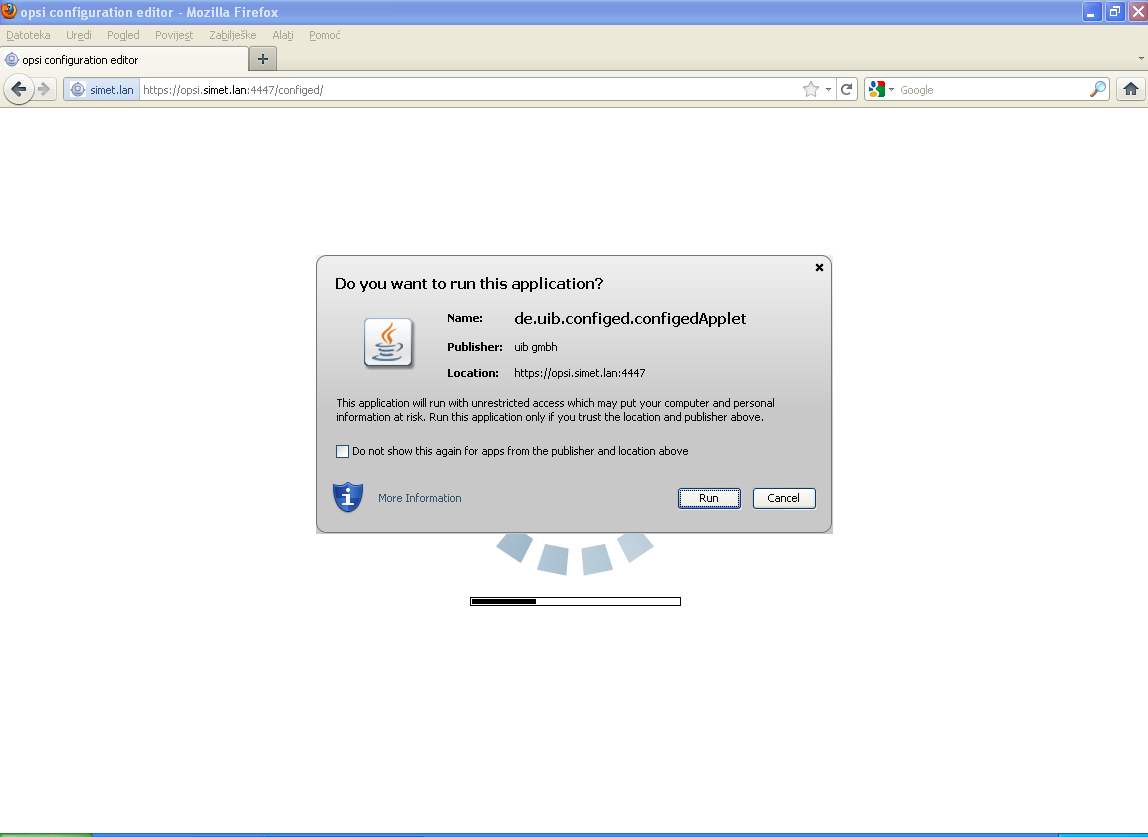
Ukoliko je sve prošlo kako treba otvara nam se opsi configuration editor.
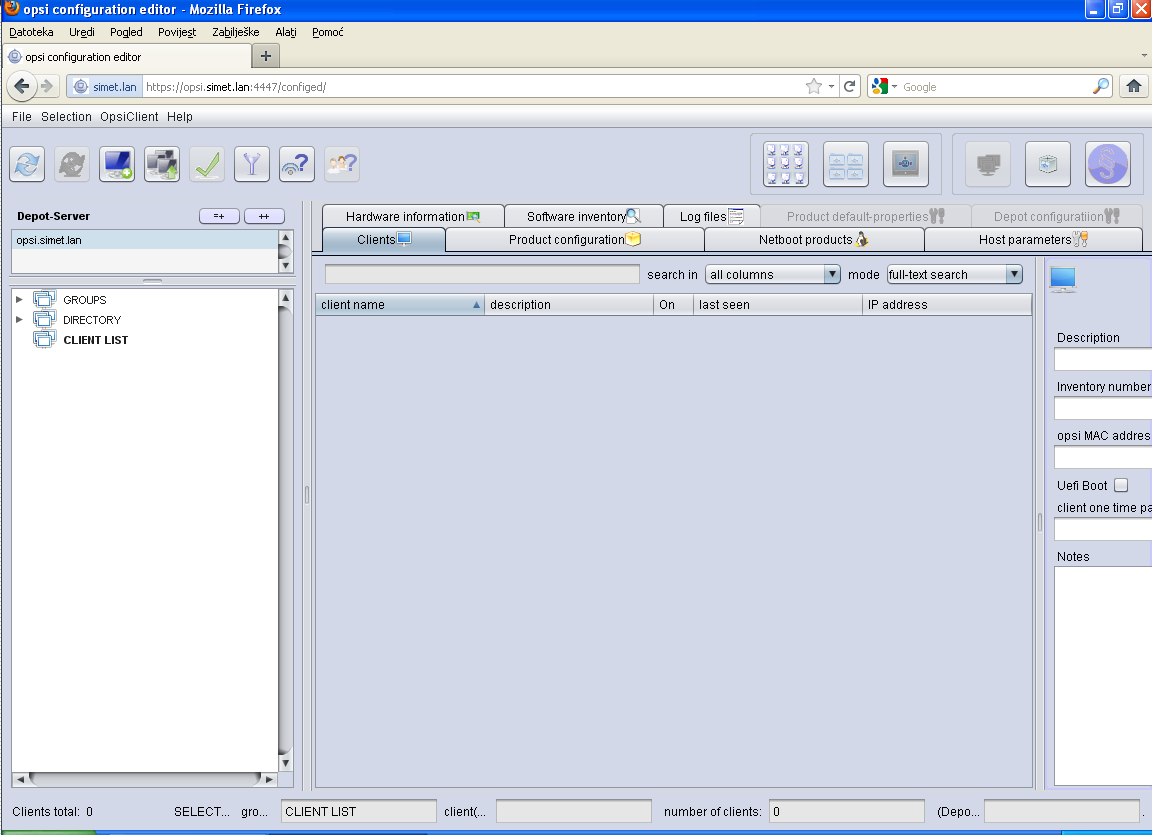
Na kraju možete dodati svoju lokaciju na globalnu Opsi mapu :)
Vezani članci:
Priprema 64-bitne instalacije Windowsa 7 za Opsi server
- Logirajte se za dodavanje komentara
- Inačica za ispis
- PDF version
